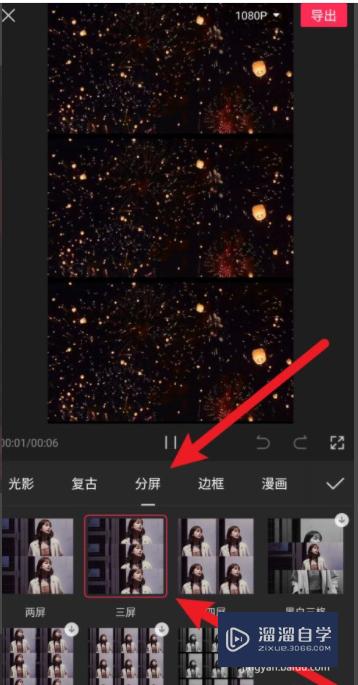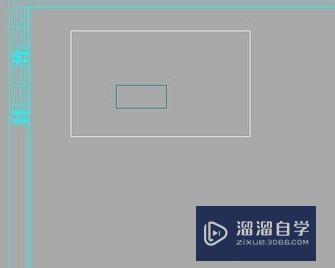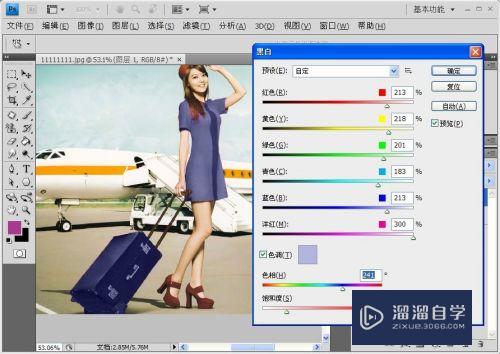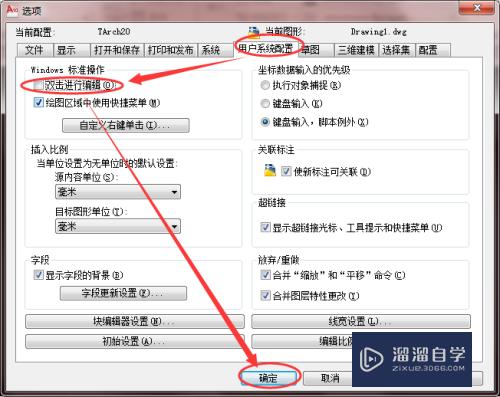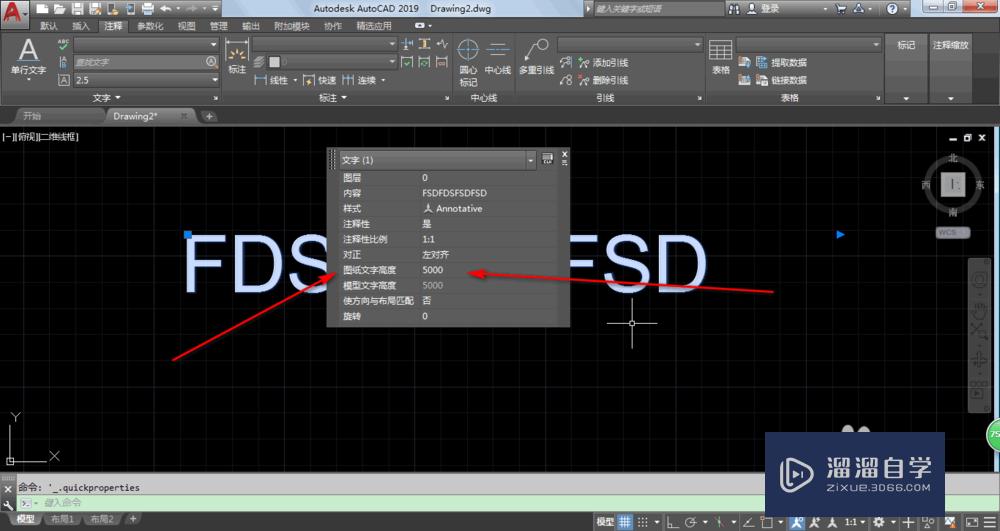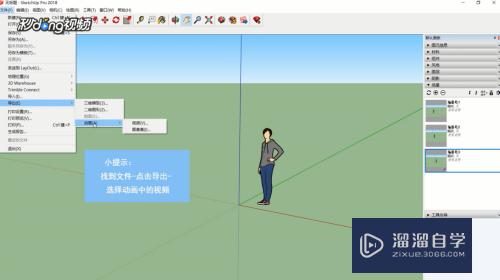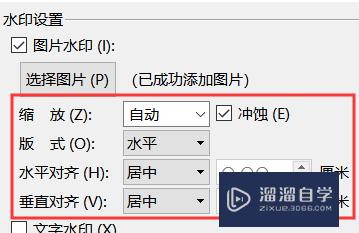CAD未填充图形怎么进行填充优质
CAD是一款功能强大的制图软件。在进行绘制完图形之后。为了更好的展示图形内容。有时候我们会进行图案的填充。那么CAD未填充图形怎么进行填充?填充并不复杂。下面教程来操作给大家看看。
工具/软件
硬件型号:小新Pro14
系统版本:Windows7
所需软件:CAD2018
方法/步骤
第1步
首先我们打开cad软件。并创建一张图纸。

第2步
图中已经存在一个未填充图形。
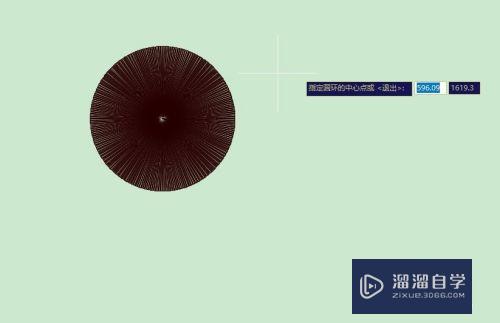
第3步
我们先输入fill命令回车确认。
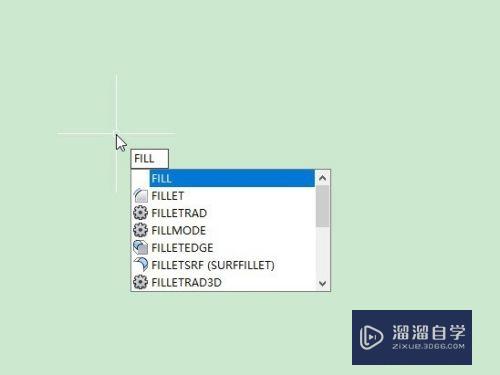
第4步
然后将开关选择为on。这样就能打开填充模式。
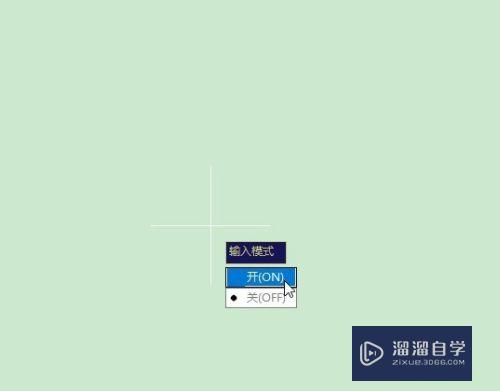
第5步
接着输入regan命令并回车确认。
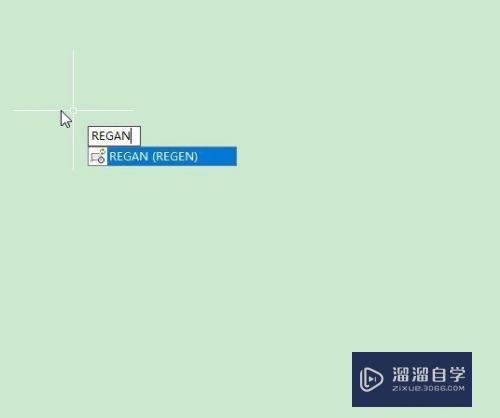
第6步
这样我们的原未填充图形就完成了填充。如果有多个未填充图形也会同时完成填充。
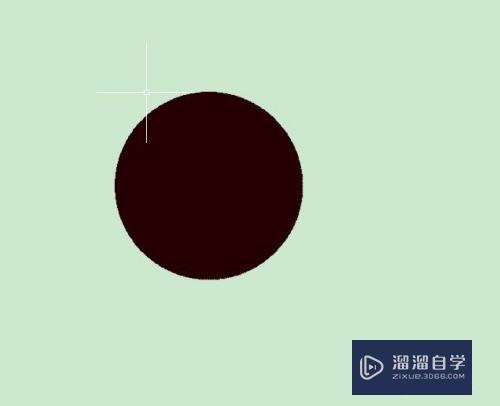
以上关于“CAD未填充图形怎么进行填充”的内容小渲今天就介绍到这里。希望这篇文章能够帮助到小伙伴们解决问题。如果觉得教程不详细的话。可以在本站搜索相关的教程学习哦!
更多精选教程文章推荐
以上是由资深渲染大师 小渲 整理编辑的,如果觉得对你有帮助,可以收藏或分享给身边的人
本文标题:CAD未填充图形怎么进行填充
本文地址:http://www.hszkedu.com/64861.html ,转载请注明来源:云渲染教程网
友情提示:本站内容均为网友发布,并不代表本站立场,如果本站的信息无意侵犯了您的版权,请联系我们及时处理,分享目的仅供大家学习与参考,不代表云渲染农场的立场!
本文地址:http://www.hszkedu.com/64861.html ,转载请注明来源:云渲染教程网
友情提示:本站内容均为网友发布,并不代表本站立场,如果本站的信息无意侵犯了您的版权,请联系我们及时处理,分享目的仅供大家学习与参考,不代表云渲染农场的立场!